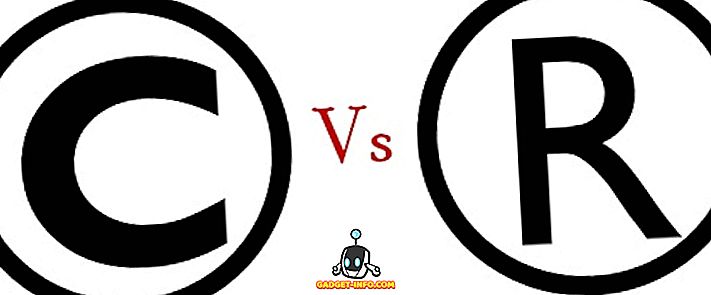Prezentace jsou nejlepším způsobem, jak zkombinovat všechny fotografie zapamatovat do jednoho videa s úžasnými efekty. Máte fotky ze školních dnů? Šel na výlet a chtěl, aby všechny fotky tam na jednom místě? Pracuješ na něčím životopisu a chceš vyprávět o fotkách? Prezentace jsou odpovědí na všechny tyto otázky.
Můžete snadno vytvářet prezentace přímo v počítači, vše, co potřebujete, je několik obrázků (dobrá kvalita) a vyhrazený software. Naštěstí je na internetu k dispozici mnoho bezplatných a placených nástrojů pro tvorbu prezentací. Nicméně, to může být trochu těžké vybrat nejlepší nástroj podle vašich potřeb.
Abychom vám pomohli s vaším rozhodnutím, přezkoumali jsme zcela bezplatný nástroj pro tvorbu prezentace nazvaný 4K Slideshow Maker. Je to mocný nástroj a velmi snadno ovladatelný, jeden z hlavních důvodů, proč jsme ho přezkoumali. Takže bez dalších okolků, pojďme rovnou k učení, jak 4K Slideshow Maker nám může pomoci vytvořit krásné prezentace.
Úvod
4K Slideshow Maker je vytvořen 4K Download, softwarovou společností známou pro své silné a zcela zdarma software. Jak bylo uvedeno výše, nástroj je zcela zdarma (žádné skryté poplatky) a velmi jednoduchý na použití, ideální pro začátečníky.
I když to neponúka mnoho možností přizpůsobení, ale jeho vestavěné přizpůsobené možnosti jsou více než dost pro mnoho lidí. Tato chyba je také jedním z jejích silných stránek, protože umožňuje uživateli (zejména nováčkovi) vytvořit úžasnou prezentaci bez pohrávání s mnoha nastaveními.
Kromě toho je to také velmi lehký software (jen 31 MB), a je dodáván s přenosnou verzi, aby si ji kdekoli a používat ji přímo z USB disku.
Kompatibilita a instalace
Podle 4K stažení webové stránky, 4K Slideshow Maker pracuje na Windows 8, Windows 7, Windows XP, OSX 10.9, OSX 10.8, OSX 10.7 a Ubuntu Linux. Testovali jsme však také software na Windows 10. Software pracoval bezchybně se stejným výkonem, můžete ho vidět na obrázku níže.

Stačí stáhnout 4K Slideshow Maker pro váš výběr OS z hlavní stránky ke stažení a nainstalovat. Instalace je jednoduchá a neobsahuje žádný druh adwaru, panelů nástrojů ani škodlivého softwaru, na rozdíl od jiných svobodných softwarů.
Rozhraní
Když spustíte program, uvidíte velmi jednoduché rozhraní. Abych byl upřímný, mohlo by se to zdát trochu posunuté, není zde mnoho menu a šedivé rozhraní se nemusí zdát příliš atraktivní pro mnoho milovníků fotografií. Když jsme však trochu hloubili, pochopili jsme jeho skutečnou sílu. S jednoduchým rozhraním, které obsahuje nejméně nabídek, tento software usnadňuje zaměření na to, co je důležité a co se děje s několika málo kliknutí.

Uvidíte poměrně málo možností, a všechny procesy 4K Slideshow Maker závisí na těchto možnostech. Každému z nich vysvětlíme, aby vám to usnadnilo pochopení.
1. Přidat fotky

Toto je jednoduché, pokud chcete přidat obrázky z počítače, stačí kliknout na tuto možnost. Otevře se dialogové okno „Otevřít“ systému Windows, ze kterého můžete vybrat fotografie pro prezentaci
Můžete také kliknout do středu rozhraní, abyste se dostali k této možnosti, nebo přetáhněte obrázky z Průzkumníka Windows uprostřed rozhraní a přidejte je do programu.
2. Změňte hudbu
Pomocí této možnosti můžete do prezentace přidat hudbu na pozadí. Stačí kliknout na něj a vybrat zvukový soubor, který chcete přidat. To je do značné míry to, teď se hudba / audio bude hrát za slideshow.
Nicméně, tato funkce bude fungovat nejlépe pro hudební soubory, protože to může být docela těžké synchronizovat vyprávěný zvukový soubor s slideshow. Nástroj nenabízí žádné živé vyprávění možnost přidat vyprávěný zvuk do prezentace.
Některé z podporovaných audio formátů zahrnují .mp3, .wma, .wav, .ogg, .ape, .flac, .aac a .ac3.

3. Zobrazit náhled
Tuto možnost můžete použít k zobrazení náhledu prezentace ve vestavěném video přehrávači 4K Slideshow Maker. Je velmi užitečné zjistit, jak bude vaše mistrovské dílo vypadat, a v případě potřeby provést potřebné úpravy.
I když, pokud jde o kvalitu, nedůvěřujte v náhledu. Je to jen rychlé video o tom, jak věci vypadají, ne jak „dobře“ budou vypadat. Obraz by zde mohl být trochu rozmazaný, ale když je vytvořena originální prezentace, bude to mnohem lepší.


4. Proveďte prezentaci
Jak název napovídá, tato možnost bude v závislosti na vašich možnostech upravovat konečnou prezentaci. Přesto je nejlepší upravit všechna nastavení (vysvětleno v dalším záhlaví) před stisknutím tohoto tlačítka, ale stále budete mít k dispozici možnosti přizpůsobení nastavení videa a výstupu.


5. Předvolby
To je backhand 4K Slideshow Maker, obsahuje všechny možnosti, které můžete vyladit přizpůsobit prezentaci se chystáte udělat. Existuje mnoho možností, jak to vylepšit, a my je všechny vysvětlíme.


Trvání fotografie: Tato volba vám umožní zvolit dobu, po kterou bude fotografie zobrazena před změnou na další fotografii. Jednotka je v sekundách a do prázdného textového pole na konci můžete zadat tolik sekund, kolik chcete, nebo použijte posuvník, který má maximální limit 10 sekund.
Přechod Trvání: Přechod je efekt mizení, ke kterému dochází při změně obrázku. Tuto volbu můžete použít k určení doby přechodu až 2, 5 sekundy. Ale tento nástroj postrádá schopnost měnit styly přechodu.
Nastavit délku prezentace tak, aby odpovídala délce zvuku : Tato možnost automaticky upraví hodnotu „Doba trvání fotografie“ na zvukový soubor, který jste přidali.
Použít efekt Ken Burns: Toto bude platit proslulý efekt Ken Burns na obrázek ve videu. To způsobí, že se obraz při pohybu zprava doleva nebo do středu dozadu oddálí, což mu poskytne trochu 3D efekt. Bohužel je to jediný styl, který můžete prezentaci prezentovat pomocí nástroje 4K Slideshow Maker.
Použijte technologii detekce obličeje : Automaticky detekuje obličeje v určitém snímku.
Formát videa: Výstupní formát videa můžete vybrat podle názvu zařízení, například Windows, Mac OSX, iPhone a YouTube atd.
Poměr stran videa: Můžete změnit poměr stran videa (šířka a výška). Můžete použít poměr stran 16: 9 nebo 4: 3.
Kvalita videa: Změna kvality videa pomocí možností Nízká, Střední a Vysoká. Čím vyšší je kvalita, tím větší bude velikost prezentace.
Výstupní složka: Vyberte složku, do které budou uloženy prezentace.
Slideshow Name (Název prezentace): Dejte své prezentaci jedinečný název. Výchozí název je „Moje prezentace“.
Nyní můžete tato nastavení pouze vyladit podle potřeby vytvořit perfektní prezentaci.
Přizpůsobte obrázky a vytvořte prezentaci
Můžete uspořádat sekvence obrázků přímo z hlavního rozhraní a také otáčet libovolný obrázek, který chcete. Stačí přidat obrázky, buď z počítače nebo Instagramu, a vytvořit sekvenci pouhým uchopením libovolného obrázku a přesunutím do pozice, kterou chcete zobrazit.

Kliknutím na šipku vzhůru nohama v pravém dolním rohu každého obrázku zobrazíte další možnosti. V možnostech můžete fotografii otočit, přidat a odebrat.

Vzhledem k tomu, že jste již upravili všechny možnosti vysvětlené v recenzi, klikněte na tlačítko Vytvořit prezentaci a kliknutím na tlačítko Pokračovat spusťte proces. Vytvoření prezentace může trvat několik minut a během přidávání do videa budete moci zobrazit všechny obrázky.
Vytvoření prezentace trvalo přibližně 13 minut. Zahrnuté podmínky, 6 obrázků o celkové velikosti 4, 4 MB, doba trvání fotografie 10 sekund, doba přechodu 1, 5 sekundy, všechna zaškrtávací políčka zaškrtnuta, formát videa: Windows, poměr stran videa: 16: 9 a kvalita videa: vysoká. Výsledná prezentace byla 17, 4 MB.
S výše uvedeným příkladem můžete získat odhad, kolik času bude trvat, než vytvoříte prezentaci.

Závěr
4K Slideshow Maker je skvělý bezplatný a snadno použitelný nástroj. Ačkoli, to postrádá mnoho možností přizpůsobení, jako efekty, styly a zvukové vyprávění, ale to je ideální pro některé jednoduché vysoce kvalitní prezentace. Pro průměrné uživatele a zejména začátečníky poskytuje vše, ale nemusí být schopen uspokojit některé pokročilé uživatele.